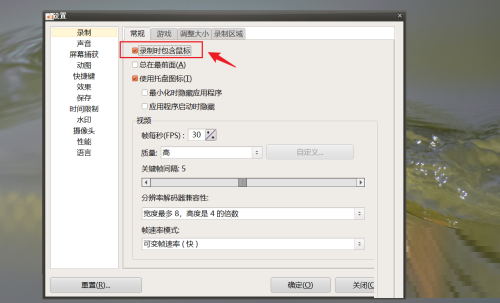oCam屏幕录像软件设置录制包含鼠标教程
2023-11-07 20:35:01作者:02502攻略网
很多小伙伴在使用oCam屏幕录像软件的时候,不知道怎么设置录制包含鼠标,下面小编就为大家分享教程,感兴趣的小伙伴不要错过哦!
oCam屏幕录像软件怎么设置录制包含鼠标?oCam屏幕录像软件设置录制包含鼠标教程
1、首先双击打开oCam软件图标如图所示
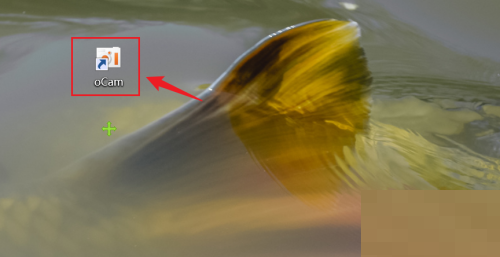
2、打开ocam录屏软件后,选择点击菜单选项如图所示
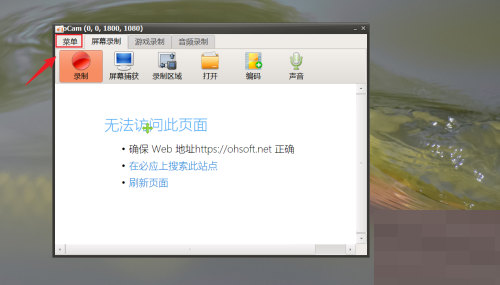
3、然后打开菜单后,选择点击选项按钮如图所示
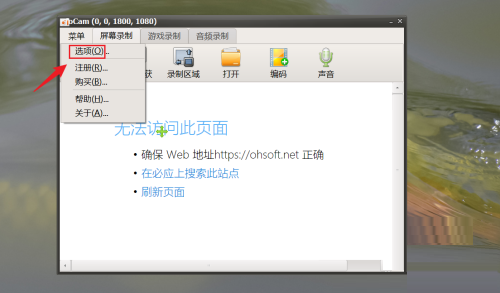
4、最后打开选项菜单后,选择点击录制菜单选项,在录制菜单中选择在录制时包含鼠标项前面打钩即可如图所示